Tasker är ett utmärkt sätt att automatisera åtgärder på din Android-smartphone eller surfplatta. Det kan göra nästan vad du vill när du förstår hur du använder den. Ingångsnivån för att använda Tasker är lite hög men det är därför vi är här för att hjälpa till.
I den här artikeln ska vi visa dig 15 av de bästa och mycket användbara Tasker-profilerna och hur du kan ställa in dem på din enhet.
1. Håll skärmen på när du läser appar
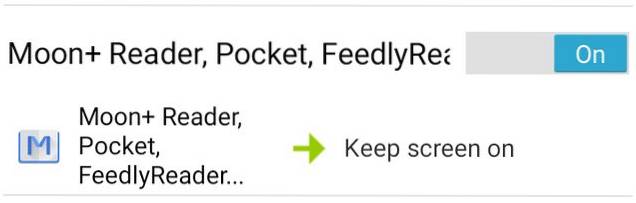
Denna uppgift utlöses när du öppnar en läsapp som Pocket eller någon annan app du väljer. Tasker förhindrar att skärmen släcks när uppgiften är aktiv.
Steg:
- Skapa ny uppgift (namnge den “Håll skärmen på" eller något sådant).
- Klicka på “+”-Knappen, välj“Visa" och då "Visa timeout“.
- Öka gränsen till önskad nivå och spara uppgiften.
- Gå till "Profil”Tryck sedan på plusikonen och välj“Applikationer“.
- Välj de applikationer som du vill hålla skärmen på för.
2. Starta appen Musik automatiskt när hörlurarna är inkopplade
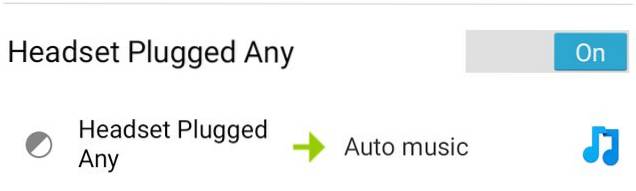
Detta startar helt enkelt din musikspelare när du ansluter ett hörsnäcka.
Steg:
- Skapa en ny profil, välj “stat" och då "Hårdvara“. Välj “Headset anslutet“.
- Skapa ny uppgift, namnge den och välj “starta applikationen“
- Välj din favoritmusikapp.
3. Sätt telefonen i tyst läge genom att vända telefonen upp och ned
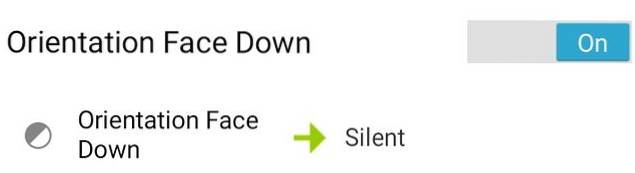
Detta är mest användbart när du är i klassen eller i ett möte och behöver stänga av din ringsignal. Du kan göra detta genom att helt enkelt vrida enheten med framsidan nedåt istället för att behöva öppna din telefon för att göra det manuellt.
Steg:
- Gå till profil och välj sedan “stat“,“Sensor”Och”Orientering" i den ordningen. Välj “Ansiktet nedåt”Från rullgardinsmenyn.
- Skapa ny uppgift. Klicka på “+”-Ikonen, välj ljud och sedan tyst läge. Välj “På”Eller”Vibrera“.
4. Rotera skärmen automatiskt för vissa appar
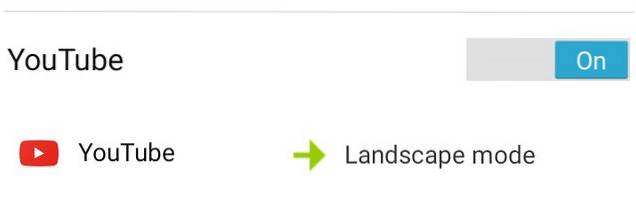
Att titta på en video på YouTube eller använda din Office-app görs ofta bäst i liggande läge. Tasker kan växla mellan “Rotera automatiskt”På för dig automatiskt när du öppnar appen.
Steg:
- Skapa ny profil, välj applikation och välj sedan önskad app.
- Skapa en ny uppgift och tryck på “+”-Ikonen. Välj "Visa”Ställ sedan in“Visa Autorate”Till PÅ.
5. Stäng av android-låsskärmen på betrodda platser
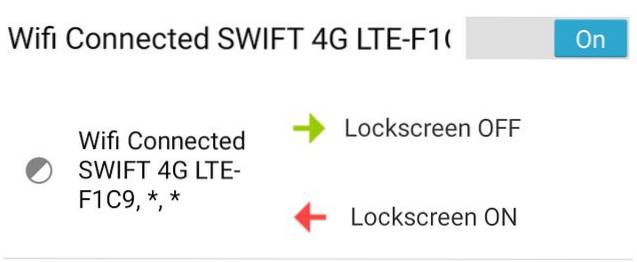
Det kan bli irriterande att fortsätta att behöva låsa upp din enhet när du är hemma eller på jobbet och helt själv. Om du ställer in den här uppgiften växlar låsskärmen av när du är ansluten till en pålitlig wifi-anslutning (som hemma eller på jobbet) och tillbaka på när du är ute. Du kommer att behövaPlugin för säkra inställningar”Som du kan hämta från Google Play Butik.
Observera att detta endast är för rotade Android-användare och om du använder ett mönster.
Steg:
Inträdesuppgift
- skapa en postuppgift (namnge den “Låsskärm AV“) Och tryck på”+" knapp.
- Välj "Plugin“,“Säkra inställningar”Och”Rotåtgärder”Den ordern. Uppsättning "Mönsterlås AV“.
Avsluta uppgift
- skapa en postuppgift (namnge den “Låsskärm PÅ“) Och tryck på”+" knapp.
- Välj "Plugin“,“Säkra inställningar”Och”Rotåtgärder”Den ordern. Uppsättning "Mönsterlås PÅ“.
Profil
- Skapa ny. Välj "stat“,“Netto”Och”Wi-Fi ansluten" i den ordningen.
- Ange SSID för ditt hem-Wi-Fi-nätverk.
- Länk till “Låsskärm AV”Uppgift.
- Tryck länge på profilen och lägg till en avslutningsuppgift. Välj "Låsskärm PÅ“.
6. Batterisparläge när batterinivån är låg på din Android
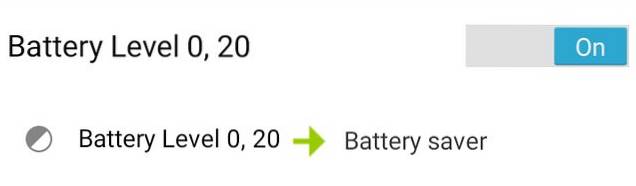
När batteriet är lågt kan Tasker växla för att aktivera ett batterisparläge (genom att stänga av Wi-Fi, autosynkronisering osv.).
Steg:
- Gå till profil, sedan ange och välj “Kraft“. Välj “Batterinivå”Och ställ in önskat intervall (låt oss säga från 0-20).
- Skapa ny uppgift och tryck på “+”-Ikonen. Välj "Netto”Och stäng av Bluetooth, automatisk synkronisering, Wi-Fi av och Mobildata av (om det finns tillgängligt på din enhet).
7. Nattläge eller tyst tid
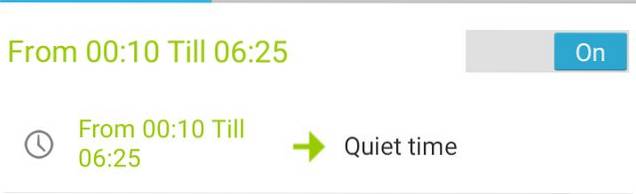
Spara batteri och undvik onödig störning genom att stänga av WI-FI och sätta telefonen i tyst läge på natten och slå på igen på morgonen..
Steg
- Skapa en ny profil och välj tid. Välj önskat tidsintervall (till exempel från 00:00 - 06:30).
- Skapa en ny uppgift och tryck på “+”-Ikonen.
- Gå till "Audio”Ställ sedan in tyst läge PÅ eller vibrera.
- Gå till "Netto”Och vrid på automatisk synkronisering AV och Wi-Fi AV.
8. Vilotimer
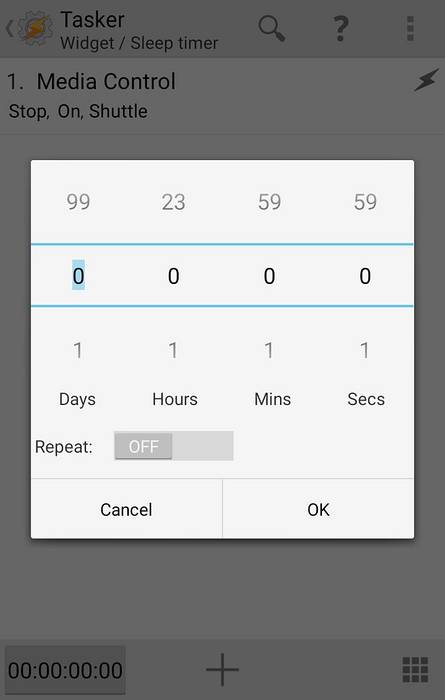
Har du någonsin somnat när du lyssnat på musik bara för att hitta din musik fortfarande spelar när du vaknar? Tja, inte längre. Tasker kan döda ljuduppspelning efter en viss tid.
Steg
- Skapa ny uppgift och tryck på “+" knapp. Gå till "media”Sedan”MediekontrollerOch välj “Sluta" under "cmd“. Välj musikappen genom att trycka på fyrkantig rutnät längst ner till höger.
- För att utlösa denna åtgärd ska vi använda en inbyggd funktion i Tasker. Gå till din widget-meny leta efter uppgiftstimer. Dra widgeten till din startskärm.
- En gång där kommer det att uppmana dig att länka det till en uppgift. Välj "Sleep Timer”Uppgift du skapade i första steget.
9. Starta den ena appen efter den andra
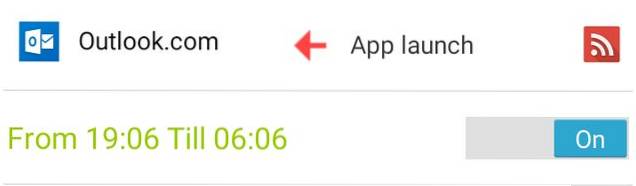
Vanligtvis vill jag öppna min e-postapp på morgonen och sedan kolla in min flödesläsare för en snabb morgonläsning. Om du följer ett liknande mönster kan du automatisera lanseringen av den ena appen efter den andra med Tasker.
Steg
- Skapa ny profil. Gå till "Applikationer”Välj sedan den första appen.
- Skapa ny uppgift och tryck på “+”-Ikonen. Välj "App”Sedan”Starta app“. Välj den app du vill starta efter att den första appen är stängd.
- Slutligen, tryck länge på det andra appnamnet och klicka på “flytta för att avsluta”Alternativ.
10. Dim ljusstyrka vid specifika tider
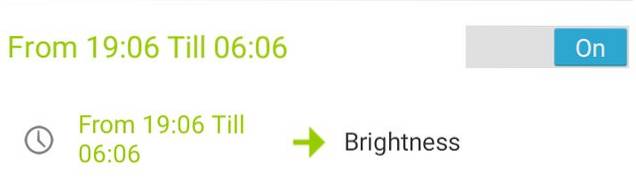
På natten rekommenderas det vanligtvis att hålla ljusstyrkan på enhetens skärm på en ganska låg nivå så att dina ögon inte skadar. Tasker kan också ta hand om den här.
Steg
- Skapa ny profil. Gå till "Tid”Och välj det tidsintervall där du vill sänka (eller öka) ljusstyrkan.
- Skapa en ny uppgift och tryck på “+”-Ikonen. Gå till "Visa" och då "Visa ljusstyrka“. Välj önskat värde.
11. Gästläge
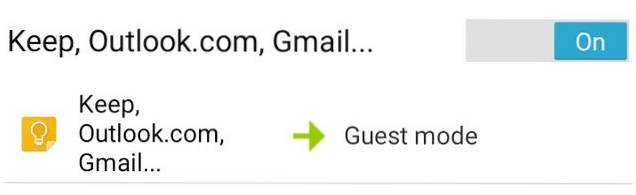
Om du behåller privata saker på dina enheter och inte vill att någon annan ska ha tillgång till dessa appar kan du använda Tasker för att skapa ett gästläge så att du inte behöver oroa dig för att någon tittar igenom dina privata saker. Den här uppgiften omdirigerar appen till din startskärm istället för att starta applikationen.
Steg
- Skapa ny profil. Gå till "Applikationer”Och välj dina privata appar.
- Skapa en ny uppgift och tryck på “+”-Ikonen. Välj "App”Sedan”Gå hem“.
12. Lås telefonen genom att skaka
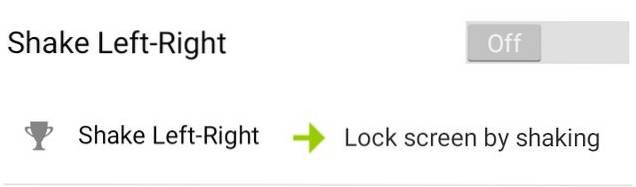
Vad sägs om att låsa telefonen helt enkelt genom att skaka den? Tasker kan göra det också.
Steg
- Skapa en ny profil. Gå till "evenemang" och då "Sensor“. Välj "Skaka”Och ange dina preferenser för axel, känslighet och varaktighet.
- Skapa en ny uppgift och tryck på “+”-Ikonen. Klick "Visa”Sedan”Systemlås“.
13. Lås vissa appar på din Android
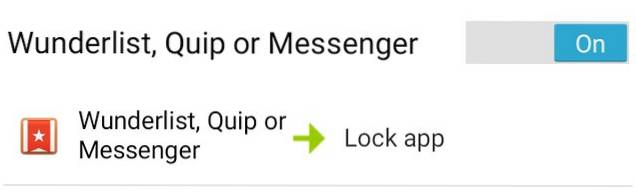
Du kan också låsa dina privata appar med tasker. Den här är ganska rakt framåt. Allt du behöver göra är att välja de appar du vill låsa och sedan ange lösenordet.
Steg
- Skapa en ny profil. Gå till "Ansökan”Och välj de appar du vill låsa.
- Skapa en ny uppgift och tryck på “+" knapp. Gå till "Visa”Låsa sedan och ange lösenordet. När du väl har startat den valda appen kommer den att uppmana dig att ange koden innan du kan använda appen.
14. Skicka ett nödmeddelande
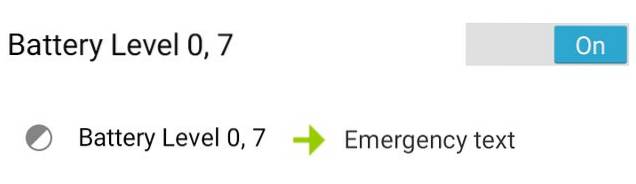
Tasker kan hjälpa till att skicka ett meddelande till en älskad när du har lågt batterinivå. Detta är användbart när du kanske inte kan nås på ett tag och vill hålla familj och vänner informerade.
Steg
- Skapa en ny profil. Gå till “stat”Sedan”Kraft“. Välj “Batterinivå”Och ställ in mellan 0 och 5%.
- Skapa en ny uppgift och tryck på “+”-Ikonen. Gå till "Telefon”Sedan”Skicka sms“. Ange telefonnummer och meddelande.
15. Byt bakgrundsbild automatiskt
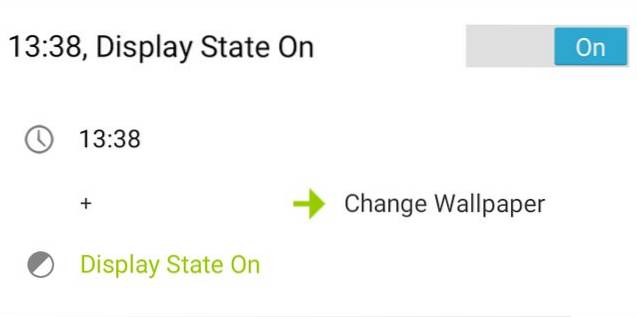
För att slutföra den här uppgiften måste alla dina bakgrundsbilder vara i samma mapp så se till att göra det innan du skapar den här uppgiften.
Steg
Skapa en ny profil. Gå till ”Time” och ange tidsintervallet för att tapetändringen ska träda i kraft. Markera kryssrutan “Upprepa” och ställ in den till 1 timme.
- Skapa en ny uppgift och tryck på “+”-Ikonen. Gå till "Variabel" och då "Variabel Randomize“.
- Namnge din variabel (till exempel% slumpmässig). Lägsta värde = 1. Maxvärde = Antal bilder du har.
- Tryck på “+”-Ikonen igen. Gå till "Visa”Sedan”Ange bakgrund”Och ange sökvägen till din bild följt av% slumpmässigt (namnet på din variabel). Sökvägen ska till exempel se ut så här: sdcard / wallpaper / pic_% random.
- Gå tillbaka till profilen och tryck länge för att lägga till ett nytt sammanhang. Gå till "Visa”Sedan”Visa tillstånd”Och ställ in den till PÅ.
SE OCH: 10 måste ha Xposed-moduler för Android
Klart! Nu kan du testa alla ovan nämnda Tasker-profiler och skapa dina egna unika. Det finns många kraftfulla automatiseringsuppgifter du kan göra så gärna experimentera. Glöm inte att berätta vad du tycker om den här artikeln i kommentarfältet nedan.
 Gadgetshowto
Gadgetshowto



